Escape from Tarkov의 서버 연결 끊김에 대한 9가지 수정 사항

Escape from Tarkov에서 서버 연결 끊김 문제를 해결하기 위한 9가지 테스트 솔루션을 즉시 수행하세요.
Windows 10 운영 체제 에는 많은 고급 기능(예: 자동 유지 관리 기능 )이 포함되어 있습니다. Windows 10 데스크톱 또는 노트북 사용자라면 만족할 만한 다른 운영 체제가 없습니다.
Windows 10 운영 체제를 강력하고 매력적이며 편리하게 만드는 많은 눈길을 끄는 기능이 있습니다. 최신 버전의 Windows 운영 체제(예: Windows 10 )는 모든 유형의 사용자(예: 가정 사용자 및 전문가)에게 매우 고급스럽고 인기가 있습니다.
Windows 10 에는 많은 실용적인 도구가 포함되어 있으며 자동 유지 관리 기능 도 그 중 하나입니다. 이 블로그에서는 Windows 10 의 이 유용한 기능에 대해 논의하려고 합니다.
따라서 이 문서를 계속 읽고 활성화, 비활성화 등의 방법과 같은 Windows 10 자동 유지 관리 기능에 대한 완전한 정보를 얻으십시오. 자, 가자...
Windows 10 자동 유지 관리 기능 정보
Windows 10의 자동 유지 관리 기능은 컴퓨터나 노트북의 성능을 유지 관리하는 데 꼭 필요한 내장 도구 중 하나입니다.
이 내장 유틸리티는 매일 실행되고 백그라운드에서 다양한 컴퓨터 유지 관리 활동을 실행하도록 예약되어 있습니다.
엔터프라이즈 워크스테이션의 경우 Windows 10의 이 자동 유지 관리 기능 에는 모든 엔터프라이즈 워크스테이션에 적합한 엔터프라이즈 수준의 네트워크 액세스 보호 검색 및 보안 표준 검색이 포함되어 있습니다.
Windows 10 의 자동 유지 관리 기능으로 실행되는 백그라운드 활동 중 일부는 Windows 소프트웨어 및 설치된 앱 업데이트 , 관리 센터 메시지 참석, 디스크 조각 모음 , 디스크 볼륨 오류 , 시스템 진단 , 백그라운드 유지 관리 작업 실행 등입니다.
자동 유지 관리 기능이 하는 일
자동 유지 관리는 Windows 10 시스템 성능에 영향을 미치는 다양한 유형의 문제를 해결하기 위해 Microsoft 엔지니어가 프로그래밍합니다. 다음은 자동 유지 관리 의 몇 가지 기능입니다 .
이제 Windows 10 자동 유지 관리 기능 에 대해 알게 되었으므로 계속해서 자동 유지 관리를 비활성화 및 활성화하는 방법을 살펴보겠습니다.
자동 유지 관리 기능은 어떻게 작동합니까?
Windows 10의 유지 관리 기능이 자동으로 작동하더라도 자동 유지 관리 기능을 수동으로 특성화할 수 있습니다. 이렇게 하려면 다음 단계를 따르세요.
참고 : 컴퓨터가 밤이 아닌 예약된 시간에 깨어나도록 예약된 유지 관리 허용을 선택 취소합니다.
위의 단계를 완료하면 PC가 약 1시간 동안 특정 시간에 정기적으로 자동 유지 관리를 수행합니다 .
예약된 시간 동안 장치를 사용하는 경우 Windows 10은 유지 관리 작업을 건너뛰고 나중에 시도합니다.
유지 관리 작업을 즉시 실행하려는 경우 제어판에서 유지 관리 시작 옵션을 클릭합니다. 유지 관리 작업의 즉각적인 실행은 장치를 사용하는 경우에도 계속됩니다.
이제 자동 유지 관리가 작동하는 방식을 알았으므로 계속해서 활성화 및 비활성화하는 방법을 알아보겠습니다.
Windows 10에서 자동 유지 관리 기능을 활성화하는 방법은 무엇입니까?
내 의견으로는 자동 유지 관리, Windows 방화벽, SmartScreen 등과 같은 기능을 절대 끄지 않는 것이 좋습니다 .
이러한 모든 기능은 Windows 컴퓨터 및 랩톱이 느리거나 응답하지 않는 문제 , 오류, 오래된 문제, 유해하고 악성 소프트웨어/맬웨어 로부터 보호하기 위해 Microsoft에서 특별히 설계한 것 입니다.
따라서 이러한 권장 기능이 항상 켜져 있는지 확인하고 그렇지 않은 경우 다시 켜고 안전하게 플레이하세요!
Windows 10에서 자동 유지 관리를 켜는 단계
Windows 10 자동 유지 관리를 켜거나 활성화하려면 아래에 언급된 단계를 따르십시오.
1: 제어판 을 열고 시스템 및 보안 을 클릭합니다 .
2: 보안 및 유지 관리를 클릭 -> 유지 관리 를 클릭 하여 확장합니다.
3: 자동 유지 관리 활성화 : 유지 관리 시작 옵션 을 클릭합니다 .
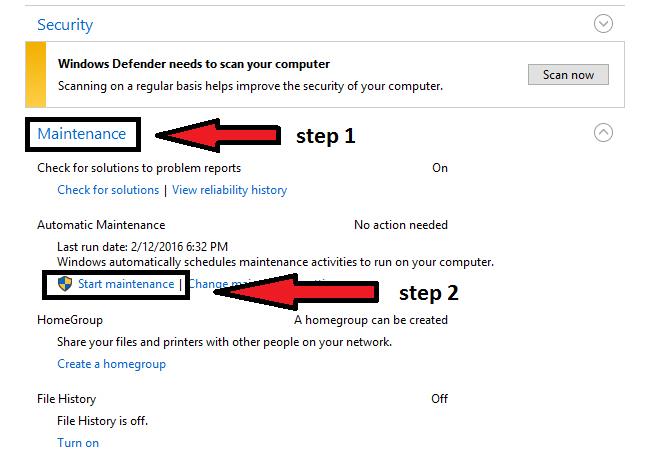
Windows PC를 안전하게 유지하기 위해 Windows 10 자동 유지 관리 기능이 다시 활성화 되었습니다 .
자동 유지 관리 기능을 비활성화하는 방법은 무엇입니까?
Windows 10의 자동 유지 관리 기능은 기본적으로 켜져 있으며 사용자가 컴퓨터 나 랩톱 을 사용하지 않을 가능성이 높은 시간에 매일 작업을 시작하도록 설계되었습니다 .
그러나 사용자가 그 시간에 컴퓨터로 바쁘다면 이 고급 유지 관리 기능은 다음에 컴퓨터가 유휴 상태임을 감지하고 작동할 때까지 기다립니다.
Microsoft 는 Windows 10에서 자동 유지 관리를 수동으로 켜고 끄는 기능을 제공했습니다.
Windows 10에서 자동 유지 관리를 해제하는 단계
Windows 10에서 자동 유지 관리 기능을 끄거나 비활성화하려면 아래에 설명된 단계를 수행하십시오.
1: 제어판을 열고 시스템 및 보안 을 클릭합니다 .
2: 보안 및 유지 관리를 클릭 -> 유지 관리 를 클릭 하여 확장합니다.
3: 자동 유지 관리를 끄 려면 : 유지 관리 중지 를 클릭합니다 .
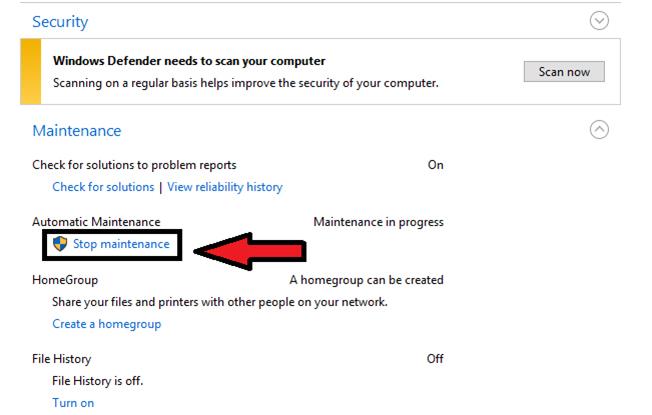
위의 단계를 실행하면 Windows 10의 자동 유지 관리 기능 이 제대로 비활성화됩니다. 아래 단계에 따라 간단히 활성화할 수도 있습니다.
Windows 10을 유지 관리하고 속도를 높이는 가장 좋은 방법
우리가 알고 있듯이 Windows 10 운영 체제에는 다양한 기능이 있을 뿐만 아니라 초보자라면 수동 솔루션으로 고칠 수 없는 완고한 버그가 있습니다.
따라서 여기에 모든 Windows PC 오류 또는 문제를 해결하고 번거로움 없이 Windows 10의 속도를 높이는 데 도움이 되는 쉬운 방법이 있습니다. PC 복구 도구 를 사용해 보십시오 .
이 도구는 다루기 쉬운 전문가에 의해 설계되었습니다. 사용자는 이 도구를 다운로드하기만 하면 나머지 작업이 자동으로 수행됩니다. 이 도구는 전체 시스템을 스캔하고 오류를 감지하고 해결합니다.
DLL, 게임 오류, 업데이트, BSOD, 레지스트리 등의 오류 . 또한 손상되거나 손상되었거나 액세스할 수 없는 시스템 파일을 복구하고 PC의 바이러스 또는 맬웨어를 방지하고 성능 을 최적화하는 등 다양한 작업을 수행합니다.
Windows 10 유지 및 속도 향상을 위한 PC 복구 도구 받기
자주 묻는 질문
자동 유지 관리를 항상 켜야 합니까 ?
네, 어떤 종류의 시스템 오류라도 성능 저하를 방지하기 위해 그렇게 하는 것이 좋습니다.
정기 유지 보수 작업 시간 은 ?
기본적으로 자동 유지 관리는 매일 오전 3시 또는 오전 2시에 실행됩니다. 그리고 일일 한도는 1시간으로 설정되어 있으며 이는 이 서비스가 하루에 1시간 이상 실행되지 않음을 의미합니다.
자동 유지 관리를 완전히 끄려면 어떻게 합니까?
이 작업을 수행하려면
자동 유지 관리를 끄면 어떻게 됩니까?
자동 유지 관리 기능을 비활성화한 후 며칠이 지나면 시스템이 시스템을 자동으로 유지 관리할 수 없기 때문에 시스템이 느리게 응답하기 시작합니다.
결론
Windows 10의 자동 유지 관리 기능은 OS의 성능을 유지하는 놀라운 기능 중 하나입니다. Windows 10을 처음 사용하고 이 기능을 모르는 경우 이 문서가 적합합니다.
이 기능에 대한 전체 정보를 얻고 Windows PC/노트북을 안전하게 만드십시오. 이 외에도 위에서 언급한 권장 도구로 PC를 스캔하여 Windows 10을 오류 없이 만들 수도 있습니다.
귀하의 궁금증을 해결해 드리겠습니다.
Escape from Tarkov에서 서버 연결 끊김 문제를 해결하기 위한 9가지 테스트 솔루션을 즉시 수행하세요.
이 문서를 읽고 해결 방법에 따라 Windows 10 PC에서 응용 프로그램이 그래픽 하드웨어 오류에 액세스하지 못하도록 차단되었습니다.
이 기사는 bootrec/fixboot 액세스 거부 오류를 수정하는 유용한 솔루션을 제공합니다. CHKDSK 실행, 부트로더 복구, 시작 복구 및 더 많은 방법을 알아보세요.
Valheim이 계속 충돌/멈춤, 검은 화면, 실행되지 않음 또는 기타 문제가 있습니까? Valheim 문제를 해결하려면 다음 솔루션을 따르십시오.
Steam 친구 네트워크에 연결할 수 없음 오류를 수정하는 방법을 배우고 친구의 네트워크에 연결할 수 없는 Steam 오류를 해결하는 5가지 테스트된 솔루션을 따르십시오.
레지던트 이블 7 게임을 스트리밍할 수 없습니다. 단계별 안내에 따라 게임 오류를 해결하고 중단 없이 게임을 플레이하십시오.
corsair 유틸리티 엔진 업데이트 오류를 해결하고 이 도구의 새로운 기능에 액세스하기 위한 문제 해결 솔루션을 알아보십시오.
PS5 컨트롤러가 연결되지 않거나 동기화되지 않으면 이러한 PS5 컨트롤러 연결 문제를 해결하기 위해 시도되고 테스트된 솔루션을 시도하십시오.
PC에서 젤다의 전설: 야생의 숨결을 플레이하고 싶으신가요? 여기에서 Windows PC에서 Legend Of Zelda BOTW를 플레이할 수 있는 모든 방법을 확인하십시오.
Windows 10 업데이트 오류 0x800706D9 문제를 해결하고 사용 가능한 업데이트를 설치한 다음 주어진 솔루션에 따라 Windows를 오류 없이 만들고 싶습니다.


![[수정됨] Valheim이 계속 충돌, 정지, 검은색 화면, 문제를 시작하지 않음 [수정됨] Valheim이 계속 충돌, 정지, 검은색 화면, 문제를 시작하지 않음](https://luckytemplates.com/resources1/images2/image-5324-0408150843143.png)
![수정됨: Steam 친구 네트워크에 연결할 수 없는 오류 [5가지 빠른 수정] 수정됨: Steam 친구 네트워크에 연결할 수 없는 오류 [5가지 빠른 수정]](https://luckytemplates.com/resources1/images2/image-3269-0408150819144.png)
![[수정됨] 레지던트 이블 7 바이오하자드 게임 충돌, 오류 등! [수정됨] 레지던트 이블 7 바이오하자드 게임 충돌, 오류 등!](https://luckytemplates.com/resources1/images2/image-994-0408150718487.png)



